如何查看主板型号 主板选购技巧
查看主板型号的方法大致有以下几种:1、直接观察法;2、使用辅助软件查看主板型号;3、通过命令进入DirectX 诊断工具查看主板型号
查看主板型号方法一:直观观察法
很多主板上都会标注产品型号,如早起的G41主板一般在主板上会清晰的标注其品牌与型号。另外大家还可以查阅主板说明书,即可知道详细的主板型号了。其实还有一种更简单的方法,观察电脑每次开机的自检,一般开机自检的黑底白字的屏幕,第一屏显示的是显卡的信息,其中第一行是显卡芯片的型号;第二屏第二行就是主板BIOS的信息,其中有“...Award BIOS...”或“...AMI BIOS...”的字样;第二屏第三行是主板的型号及版本。为了能看清楚,可以按Pause/Break键停住屏幕,按Enter键继续。

查看主板型号方法二:使用鲁大师或者优化大师、EVEREST等硬件软件检测
使用软件查看主板型号是笔者比较推荐的,这种方法查看到的主板信息往往非常清晰明了,不需要像上面一样,找到说明书或者仔细查找观察。这里比较他推荐大家使用鲁大师查看主板型号,使用方法非常简单,只需要下载一个鲁大师,然后安装启动之后,就可以看到鲁大师检测到的电脑各个硬件的名称与型号,其中主板型号就在其中,如下图:
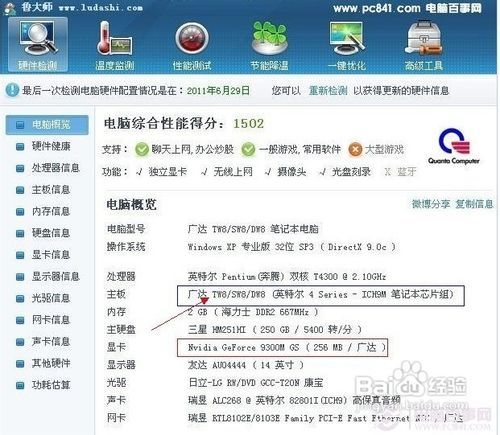
方法三:进入DirectX 诊断工具查看主板型号
采用进入DirectX 诊断工具查看主板型号方法也是笔者比较推荐的,方法如下:
相关阅读:什么是DirectX 怎么看电脑DirectX版本?
从桌面进入开始→ 运行 →在打开的“运行”对话框中输入dxdiag,如下图:
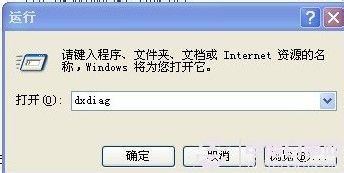
如山图,在开始→ 运行 对话框中输入dxdia 后按“确定”即可进入“DirectX诊断工具”,如果进入的时候有提示,直接按回车键确认进入即可。进入DirectX诊断工具页面后,我们再系统信息里就可以看到主板型号了,其中主板BIOS版本信息就是主板相关信息,如下图。
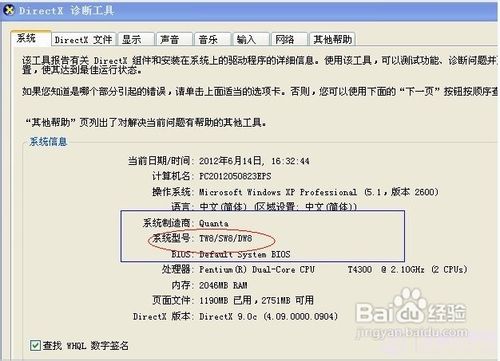
主板选购5个常见技巧
技巧一、供电相数并非越高越好。
分析:超多相数供电散热压力大,同时更可能造成不必要的功耗,因此不超频的用户其实没有必要上超多相供电,5相供电已经卓卓有余,10相以上的供电设计对于不超频的用户来说是不必要的,实在有点浪费电源与成本,浪费资源严重
技巧二、显卡插槽并非越多越好
分析:眼见未必为实,光看显卡插槽触点是不能准确判断连接速度的,显卡插槽实际速度未必有看起来那么高,如果你决定上多卡平台,务必注意其PCI-E通道实际分配方式,方便、高性能的多显卡插槽主板才值得选择!
技巧三、主板芯片组并非越高越好
分析:高端芯片上的功能一般用户未必用得上,与其砸钱买超低价的高端芯片板,还不如买块高价的中低端芯片主板。
技巧四、铝壳外观电容并非就是固态电容
分析:拆开XLL电容,我们就能发现它不过是包了个铝壳的电解电容,只要条件合适,它还是会爆浆的。披着铝壳不一定就是固态电容,头顶防爆纹,或者印着“XLL”字样的都可能是假固态电容,购买时应该注意了,选购尽量选择品牌主板,口碑与质量有保证些。
技巧五、主板超频并非越高越好
分析:推荐“只买对的不买贵的”,买主板不能只看外观或者测试成绩,在购买一款主板之前,最好先看看我们的分析和评测,选购主板我们思考的方面有很多,主要以均衡实用为标准,适合发烧游戏玩家的并不适合一般用户,总是适合自己的才是最好的,避免以上基本主板选购误区,才能有效避免走入购买误区,以免花了大钱还买不到自己心仪的主板。
- 评论列表(网友评论仅供网友表达个人看法,并不表明本站同意其观点或证实其描述)
-
